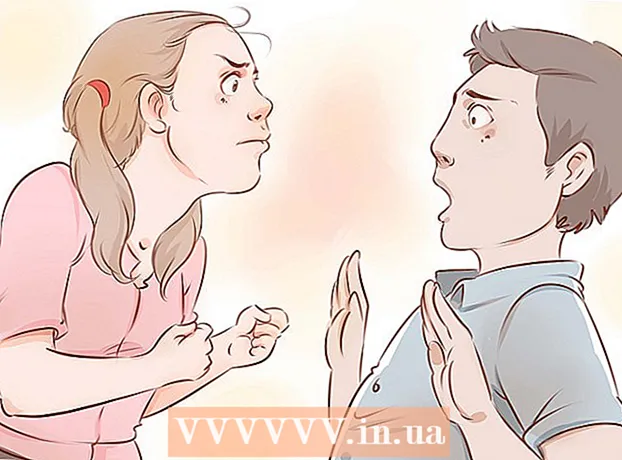Avtor:
Ellen Moore
Datum Ustvarjanja:
18 Januar 2021
Datum Posodobitve:
1 Julij. 2024

Vsebina
- Koraki
- Metoda 1 od 4: Računalnik
- Metoda 2 od 4: Chrome v mobilnih napravah
- Metoda 3 od 4: Firefox za mobilne naprave
- Metoda 4 od 4: Safari za mobilne naprave
- Nasveti
- Opozorila
V tem članku vam bomo pokazali, kako osvežite stran v spletnem brskalniku. S tem boste osvežili vsebino strani in odpravili težave, na primer, da se stran ne naloži v celoti.
Koraki
Metoda 1 od 4: Računalnik
 1 Odprite želeno spletno stran. Če želite to narediti, vnesite njegov naslov ali kliknite povezavo.
1 Odprite želeno spletno stran. Če želite to narediti, vnesite njegov naslov ali kliknite povezavo.  2 Kliknite ikono »Osveži«
2 Kliknite ikono »Osveži«  . Izgleda kot okrogla puščica in sedi na vrhu okna brskalnika (običajno v zgornjem levem kotu).
. Izgleda kot okrogla puščica in sedi na vrhu okna brskalnika (običajno v zgornjem levem kotu).  3 Uporabite bližnjico na tipkovnici. V večini brskalnikov lahko pritisnete tipko F5osvežite stran (pri nekaterih računalnikih pridržite tipko Fnin nato pritisnite F5). Če nimate tipke F5, uporabite te bližnjice na tipkovnici:
3 Uporabite bližnjico na tipkovnici. V večini brskalnikov lahko pritisnete tipko F5osvežite stran (pri nekaterih računalnikih pridržite tipko Fnin nato pritisnite F5). Če nimate tipke F5, uporabite te bližnjice na tipkovnici: - Windows - drži Ctrl in pritisnite R.
- Mac - drži ⌘ Ukaz in pritisnite R.
 4 Prisilite spletno stran, da se osveži. S tem boste počistili predpomnilnik in na zaslonu se bo prikazala zadnja vsebina strani, ne tista, ki je shranjena v brskalniku računalnika:
4 Prisilite spletno stran, da se osveži. S tem boste počistili predpomnilnik in na zaslonu se bo prikazala zadnja vsebina strani, ne tista, ki je shranjena v brskalniku računalnika: - Windows - pritisnite Ctrl+F5... Če to ne deluje, pridržite tipko Ctrl in kliknite ikono »Osveži«.
- Mac - pritisnite ⌘ Ukaz+⇧ Premik+R... V Safariju pridržite ⇧ Premik in kliknite ikono »Osveži«.
 5 Odpravite težave, če se stran ne osveži. Če noben od zgornjih načinov osveževanja strani ni bil uspešen, je brskalnik morda poškodovan ali je prišlo do napake. V tem primeru naredite nekaj od naslednjega:
5 Odpravite težave, če se stran ne osveži. Če noben od zgornjih načinov osveževanja strani ni bil uspešen, je brskalnik morda poškodovan ali je prišlo do napake. V tem primeru naredite nekaj od naslednjega: - Zaprite in znova odprite stran.
- Zaprite brskalnik, odprite ga in pojdite na spletno stran.
- Osvežite brskalnik.
- Počistite predpomnilnik brskalnika.
- Počistite predpomnilnik DNS v računalniku.
Metoda 2 od 4: Chrome v mobilnih napravah
 1 Zaženite Google Chrome
1 Zaženite Google Chrome  . Kliknite ikono rdeče-rumeno-zeleno-modrega kroga.
. Kliknite ikono rdeče-rumeno-zeleno-modrega kroga.  2 Pojdite na želeno stran. Posodobite lahko samo aktivno stran - to velja tako za računalniške kot mobilne brskalnike.
2 Pojdite na želeno stran. Posodobite lahko samo aktivno stran - to velja tako za računalniške kot mobilne brskalnike.  3 Dotaknite se ⋮. To ikono boste našli v zgornjem desnem kotu. Odpre se meni.
3 Dotaknite se ⋮. To ikono boste našli v zgornjem desnem kotu. Odpre se meni.  4 Dotaknite se ikone Osveži
4 Dotaknite se ikone Osveži  . To je na vrhu menija. Stran se bo osvežila.
. To je na vrhu menija. Stran se bo osvežila.  5 Osvežite stran tako, da povlečete navzdol z vrha zaslona. Na vrhu zaslona se prikaže okrogla ikona puščice, ki označuje, da se stran osvežuje.
5 Osvežite stran tako, da povlečete navzdol z vrha zaslona. Na vrhu zaslona se prikaže okrogla ikona puščice, ki označuje, da se stran osvežuje.
Metoda 3 od 4: Firefox za mobilne naprave
 1 Zaženite Firefox. Kliknite ikono oranžne lisice na modrem ozadju.
1 Zaženite Firefox. Kliknite ikono oranžne lisice na modrem ozadju.  2 Pojdite na želeno stran. Posodobite lahko le aktivno stran - to velja tako za računalniške kot mobilne brskalnike.
2 Pojdite na želeno stran. Posodobite lahko le aktivno stran - to velja tako za računalniške kot mobilne brskalnike.  3 Počakajte, da se naloži celotna stran. V nasprotnem primeru se ikona Osveži ne bo prikazala na zaslonu.
3 Počakajte, da se naloži celotna stran. V nasprotnem primeru se ikona Osveži ne bo prikazala na zaslonu.  4 Dotaknite se ikone Osveži
4 Dotaknite se ikone Osveži  . Nahaja se na dnu zaslona. Stran se bo osvežila.
. Nahaja se na dnu zaslona. Stran se bo osvežila. - V napravi Android najprej tapnite ikono in v zgornjem desnem kotu in nato ikono Osveži na vrhu menija.
Metoda 4 od 4: Safari za mobilne naprave
 1 Zaženite Safari. Kliknite ikono modrega kompasa na belem ozadju.
1 Zaženite Safari. Kliknite ikono modrega kompasa na belem ozadju.  2 Pojdite na želeno stran. Posodobite lahko le aktivno stran - to velja tako za računalniške kot mobilne brskalnike.
2 Pojdite na želeno stran. Posodobite lahko le aktivno stran - to velja tako za računalniške kot mobilne brskalnike.  3 Počakajte, da se naloži celotna stran. V nasprotnem primeru se ikona Osveži ne bo prikazala na zaslonu.
3 Počakajte, da se naloži celotna stran. V nasprotnem primeru se ikona Osveži ne bo prikazala na zaslonu.  4 Dotaknite se ikone Osveži
4 Dotaknite se ikone Osveži  . Našli ga boste v zgornjem desnem kotu. Stran se bo osvežila.
. Našli ga boste v zgornjem desnem kotu. Stran se bo osvežila.
Nasveti
- Počistite predpomnilnik brskalnika, da odpravite težave, na primer, če se stran ne osveži.
Opozorila
- Če osvežite stran, na kateri ste nekaj vpisali, se praviloma izbrišejo vsi vneseni podatki.